- سيمكنك نقل لقطات شاشة Xbox one إلى أجهزة الكمبيوتر من تعديلها ومعالجتها بطرق لا يمكنك استخدامها على وحدة التحكم.
- يمكنك الوصول إلى لقطات شاشة Xbox one على جهاز كمبيوتر عن طريق تحميلها على التخزين السحابي أو Xbox Live.
- يمكن للمستخدمين أيضًا الوصول إلى لقطات شاشة ألعاب أجهزة الكمبيوتر الشخصي Xbox عن طريق حفظها في وحدة تخزين USB الخارجية.

Xالتثبيت عن طريق النقر فوق ملف التنزيل
سيقوم هذا البرنامج بإصلاح أخطاء الكمبيوتر الشائعة ، ويحميك من فقدان الملفات ، والبرامج الضارة ، وفشل الأجهزة ، وتحسين جهاز الكمبيوتر الخاص بك لتحقيق أقصى أداء. إصلاح مشكلات الكمبيوتر وإزالة الفيروسات الآن في 3 خطوات سهلة:
- قم بتنزيل Restoro PC Repair Tool التي تأتي مع التقنيات الحاصلة على براءة اختراع (براءة اختراع متاحة هنا).
- انقر ابدأ المسح للعثور على مشكلات Windows التي قد تتسبب في حدوث مشكلات بجهاز الكمبيوتر.
- انقر إصلاح الكل لإصلاح المشكلات التي تؤثر على أمان الكمبيوتر وأدائه.
- تم تنزيل Restoro بواسطة 0 القراء هذا الشهر.
يعد التقاط لقطات شاشة من الألعاب طريقة ممتازة لالتقاط أعظم لحظات اللعب. بالإضافة إلى ذلك ، يمكنك التقاط أفضل نتائج الألعاب الخاصة بك ونتائج المطابقة مع لقطات الشاشة.
يشتمل جهاز Xbox One على أداة لقطة شاشة لالتقاط لحظات لعب رائعة. بعد التقاط لقطات الشاشة ، يمكن للاعبين أيضًا الوصول إليها على أجهزة الكمبيوتر لتطبيق تحرير إضافي.
للوصول إلى لقطة شاشة Xbox One على جهاز كمبيوتر يعمل بنظام Windows 11 ، ستحتاج إلى نقله (مشاركته) أولاً. هناك عدة طرق مختلفة لنقل (مشاركة) لقطات شاشة Xbox One إلى أجهزة الكمبيوتر التي تعمل بنظام Windows.
أين تجد لقطات شاشة Xbox؟
قبل مشاركة لقطة تم التقاطها للوصول إلى الكمبيوتر الشخصي ، قد ترغب في عرضها على وحدة تحكم Xbox أولاً. يمكنك العثور على جميع لقطات الشاشة الملتقطة بتنسيق اللقطات الأخيرة علامة التبويب ، حيث يتم حفظها تلقائيًا.
كيف يمكنني عرض لقطات الشاشة الخاصة بي على Xbox One؟
تتضمن قائمة الالتقاط والمشاركة ملف اللقطات الأخيرة اختيار. اضغط على لوحة الألعاب اكس بوكس زر وحدد ملف يلتقط ويشارك التبويب. ثم حدد اللقطات الأخيرة هناك لعرض لقطات الشاشة الخاصة بك.
كيف يمكنني الوصول إلى لقطات شاشة Xbox الخاصة بي على جهاز الكمبيوتر؟
1. قم بالوصول إلى لقطات شاشة Xbox One عبر OneDrive
- افتح ال يلتقط ويشارك علامة التبويب عن طريق الضغط على زر Xbox في وحدة التحكم وتحديده في القائمة.
- حدد ملف مؤخرًايلتقط اختيار.
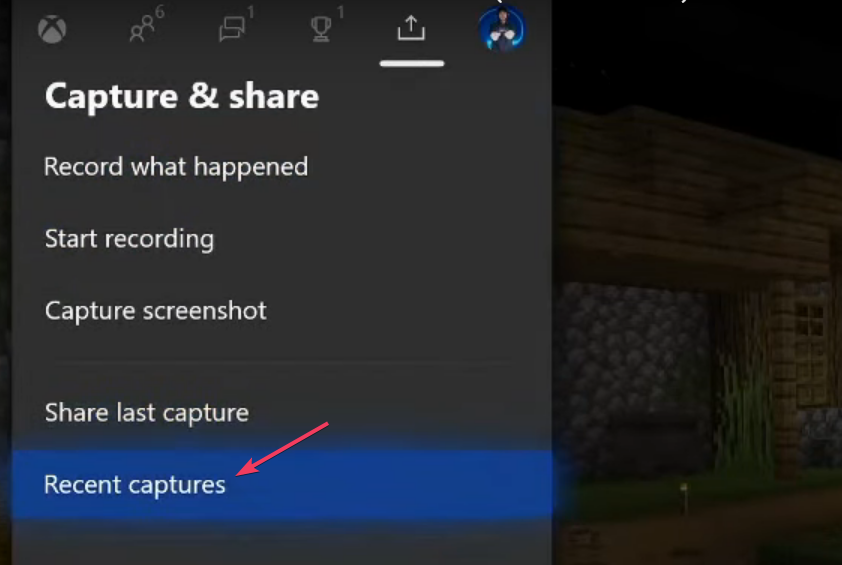
- بعد ذلك ، حدد عرض الكل أسفل قائمة اللقطات الأخيرة.
- اختر ال لقطات الخيار في القائمة المنسدلة.
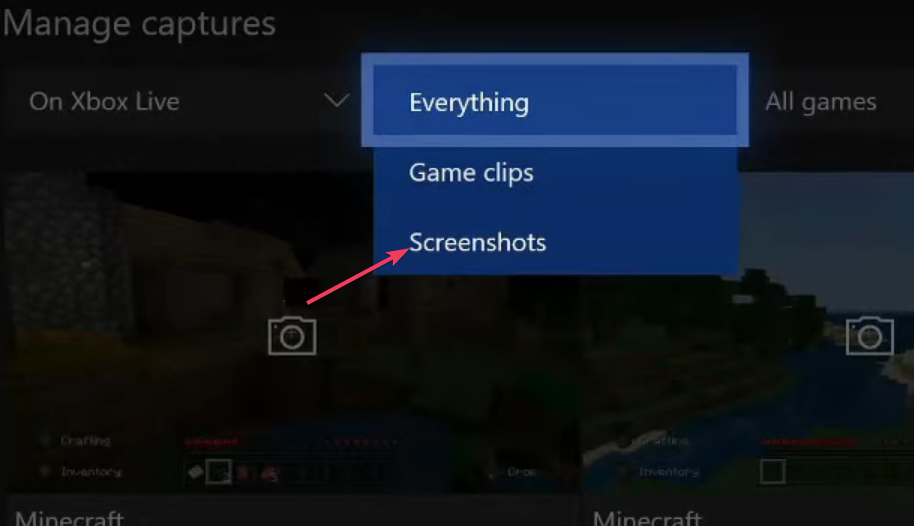
- حدد لقطة شاشة بالضغط على أ زر.
- ثم حدد زر التحميل واضغط أ.
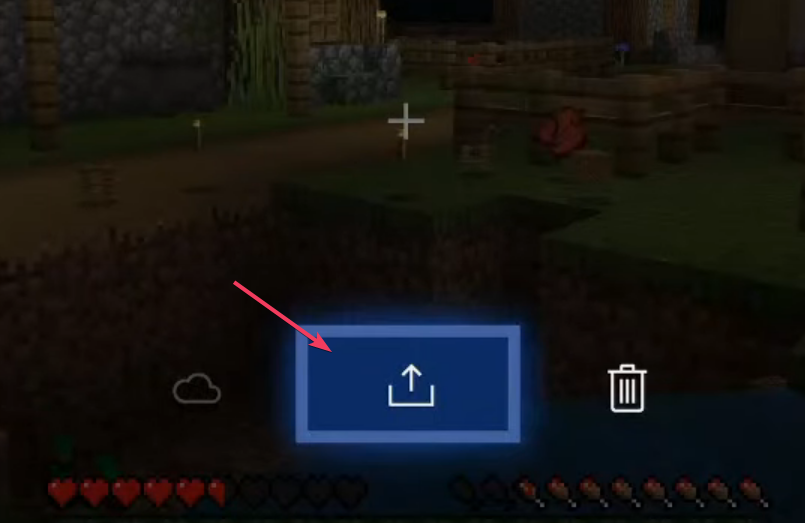
- اختر حفظ لقطة الشاشة في التخزين السحابي OneDrive.
- بعد ذلك ، قم بتشغيل جهاز الكمبيوتر الخاص بك الذي يعمل بنظام Windows 11/10.
- افتح مساحة التخزين السحابية على OneDrive وقم بتسجيل الدخول إليها داخل مستعرض. ثم يمكنك تنزيل لقطة شاشة Xbox One على جهاز الكمبيوتر من هناك.
- كيفية تنزيل وتحديث برنامج تشغيل جهاز التحكم Xbox One على نظام التشغيل Windows 10/11
- ما هي مراقبة الميكروفون على Xbox One؟ 7 أشياء يجب معرفتها
2. قم بالوصول إلى لقطات شاشة Xbox One عبر تطبيق Xbox Console Companion
- انقر بداية و ال كل التطبيقات الخيار (في Windows 11).
- حدد ملف رفيق وحدة تحكم Xbox التطبيق في قائمة ابدأ. قد تحتاج إلى تنزيل هذا التطبيق وتثبيته من ملف صفحة متجر Microsoft إذا لم تجده هناك.
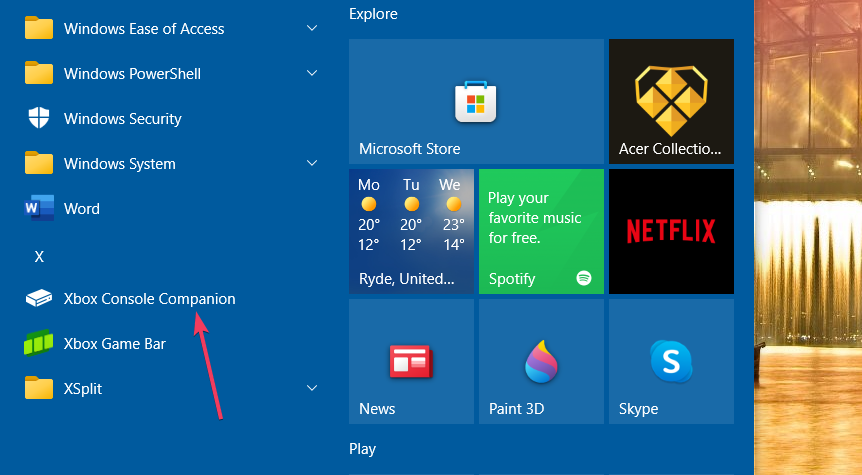
- قم بتسجيل الدخول إلى حساب Microsoft الخاص بك إذا طُلب منك ذلك.
- ثم انقر فوق زر الهامبرغر في الزاوية العلوية اليسرى من تطبيق Xbox.
- يختار يلتقط على القائمة.
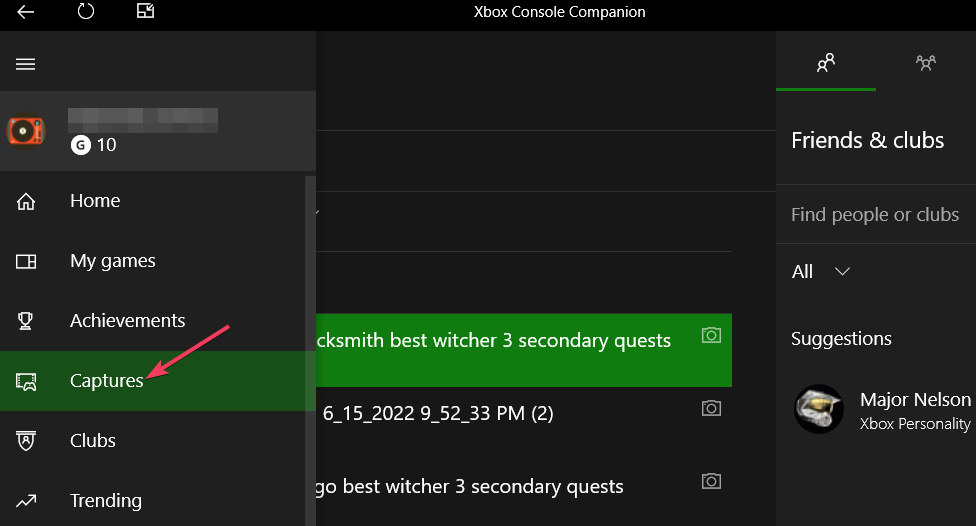
- انقر على Xbox Live لعرض لقطات شاشة وحدة التحكم التي تم التقاطها.
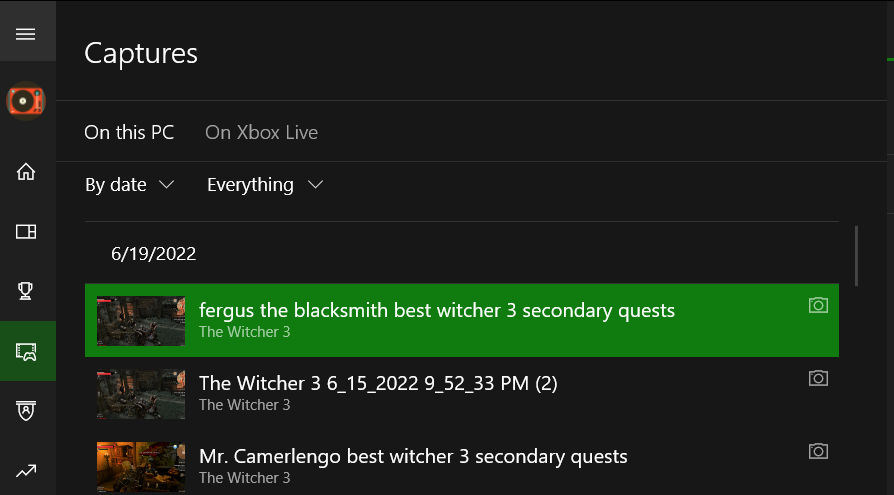
- حدد لقطة شاشة ، وانقر فوق تحميل خيار لذلك. ستجد لقطة الشاشة التي تم تنزيلها في ملف أشرطة فيديو > يلتقط مجلد.
ملاحظة
إذا لا تحمّل محددًا ، ستحتاج إلى تغيير هذا الإعداد. حدد البديل يلتقط من قبلي خيار لتعيين حفظ لقطة شاشة Xbox Live التلقائي.
3. الوصول إلى لقطات شاشة Xbox One عبر محرك USB
3.1 تهيئة محرك أقراص USB إلى NTFS
- أدخل عصا USB 3.0 في جهاز كمبيوتر يعمل بنظام Windows.
- افتح Explorer للنقر بزر الماوس الأيمن فوق محرك USB وتحديد شكل.
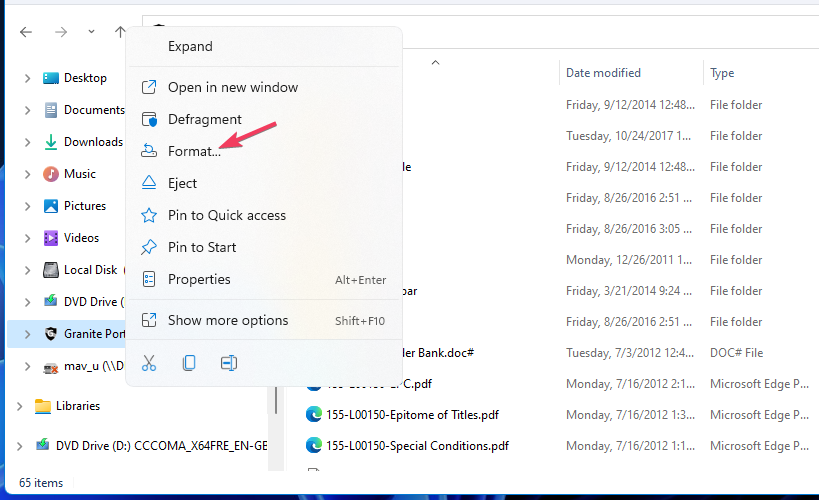
- يختار NTFS على ال نظام الملفات القائمة المنسدلة.
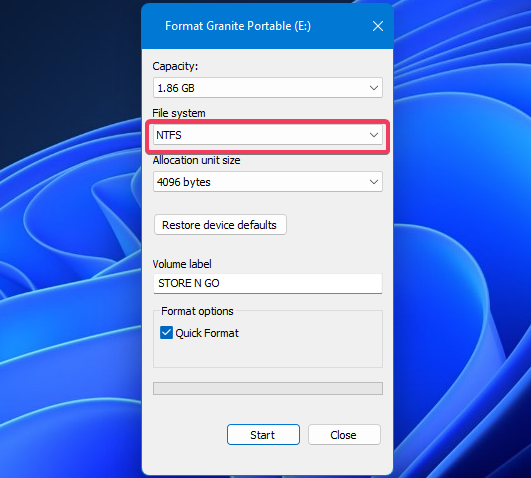
- يضعط بداية لتهيئة محرك الأقراص.
3.2 انقل لقطات شاشة Xbox إلى جهاز الكمبيوتر
- أدخل محرك أقراص USB بتنسيق USB 3.0 NTFS في وحدة تحكم Xbox الخاصة بك.
- اضغط على لوحة الألعاب اكس بوكس زر لتحديد التقط وشارك التبويب.
- يختار إعدادات متقدمة في علامة التبويب.
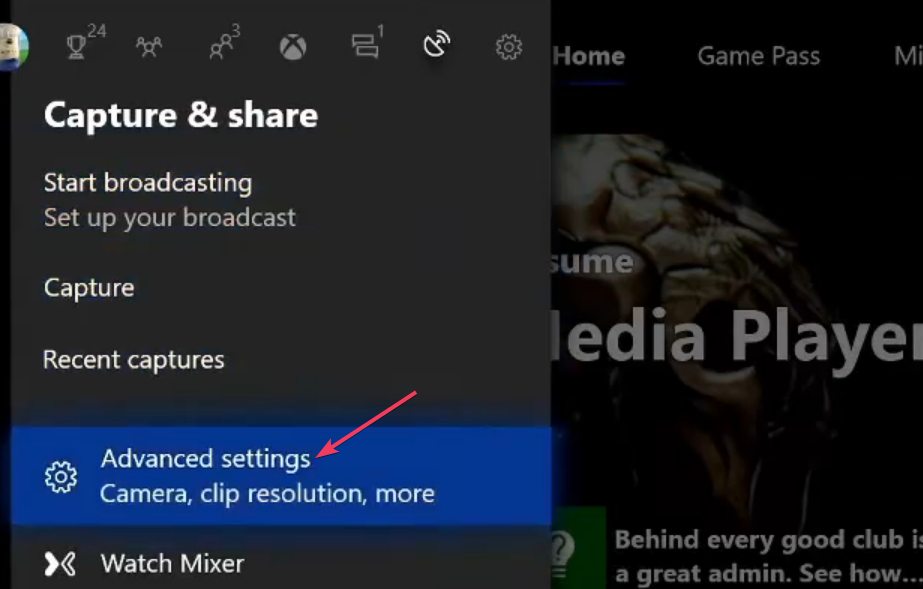
- ثم حدد ملف خارجي التقاط خيار الموقع.
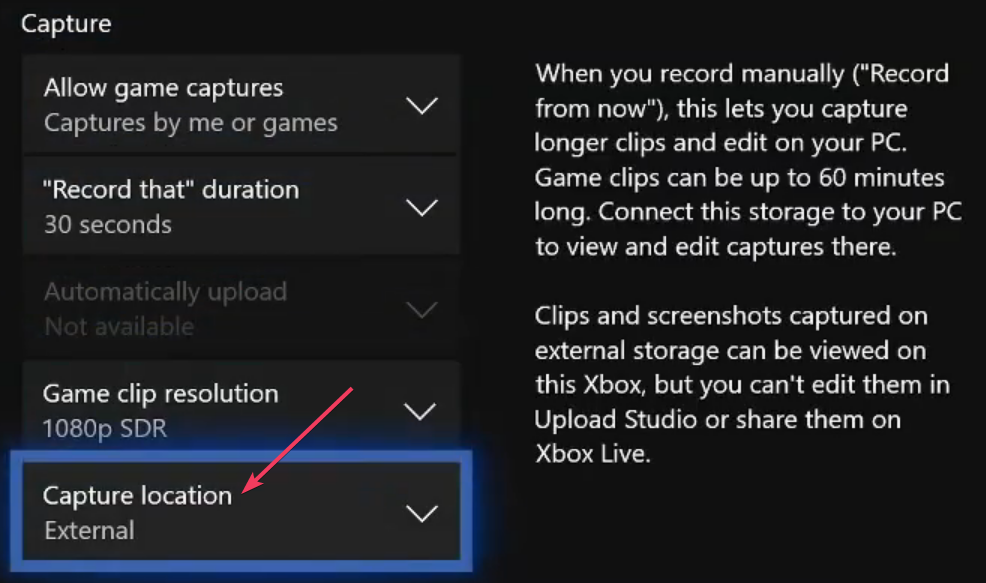
- خذ بعض لقطات شاشة ألعاب Xbox One ، والتي سيتم حفظها الآن على محرك أقراص USB.
- قم بتشغيل جهاز الكمبيوتر الخاص بك.
- أدخل محرك USB الذي يتضمن لقطات شاشة Xbox One التي تم التقاطها.
- ثم حدد محرك أقراص USB الخاص بك في File Explorer.
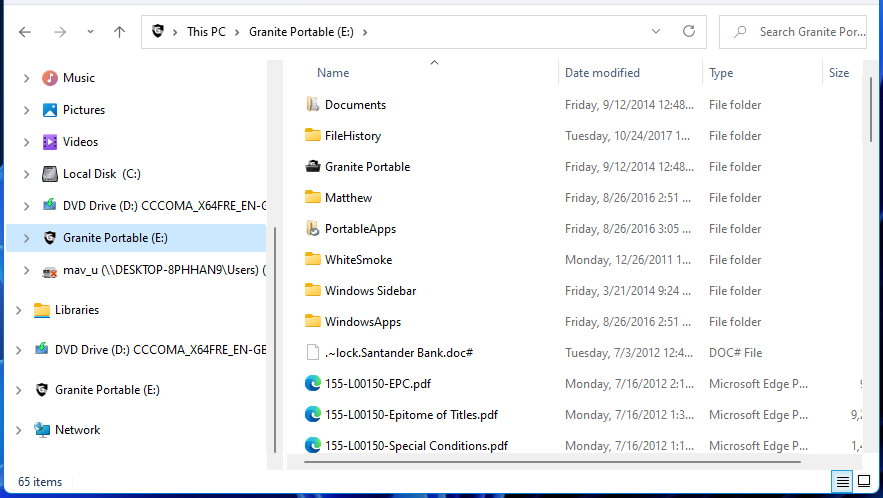
- انقر نقرًا مزدوجًا فوق لقطات شاشة Xbox One المحفوظة لعرضها في برنامج الصور الافتراضي الخاص بك.
ملاحظة
لاحظ أن تنسيق محرك أقراص UDB على NTFS سيؤدي إلى حذف جميع محتوياته. لذا ، قم بعمل نسخة احتياطية من محرك الأقراص قبل التهيئة إذا كان يتضمن أي شيء تريد الاحتفاظ به.
كيف أنقل لقطات شاشة Xbox الخاصة بي إلى هاتفي؟
باستخدام تطبيق Xbox ، يمكنك نقل لقطات شاشة Xbox إلى الهواتف المحمولة التي تعمل بنظام Android و Apple iOS. إذا لم يكن لديك هذا التطبيق على هاتفك ، فيمكنك تنزيله وتثبيته من صفحات المتجر هذه:
- تطبيق Xbox (iOS)
- تطبيق Xbox (ذكري المظهر)
نصيحة الخبراء: يصعب معالجة بعض مشكلات الكمبيوتر ، خاصةً عندما يتعلق الأمر بالمستودعات التالفة أو ملفات Windows المفقودة. إذا كنت تواجه مشكلات في إصلاح خطأ ما ، فقد يكون نظامك معطلاً جزئيًا. نوصي بتثبيت Restoro ، وهي أداة ستقوم بفحص جهازك وتحديد الخطأ.
انقر هنا للتنزيل وبدء الإصلاح.
يجب تكوين وحدة التحكم الخاصة بك لنقل اللقطات إلى Xbox Live إلى تطبيق الهاتف المحمول. لذلك ، تأكد من تمكين التحميل التلقائي على وحدة التحكم الخاصة بك ، كما هو موضح في الطريقة الثانية.
ثم افتح تطبيق Xbox على هاتفك المحمول. اضغط على أيقونة القائمة للاختيار يلتقط. ثم اختر لقطات في القائمة المنسدلة لعرض لقطات اللعبة. أخيرًا ، انقر فوق أيقونة المشاركة للاختيار يحفظ.
بدلاً من ذلك ، يمكنك تحميل صور Xbox الخاصة بك إلى حساب OneDrive (كما هو موضح للطريقة الأولى). بعد ذلك ، أضف تطبيق OneDrive إلى هاتفك المحمول لحفظ لقطة الشاشة.
عندما يمكنك الوصول إلى لقطات شاشة Xbox One على جهاز الكمبيوتر ، يمكنك فتحها وتعديلها باستخدام برنامج Windows. بالإضافة إلى ذلك ، من المحتمل أن توفر هذه البرامج المزيد من خيارات التحرير إلى حد ما للحصول على لقطات الشاشة.
أو لماذا لا تقوم بإعداد ملف عرض شرائح الصورة من أعظم لحظات ألعاب Xbox؟ يمكنك أيضًا إعداد عرض شرائح لخلفية سطح المكتب من أجل لقطات شاشة لعبتك مع إعدادات التخصيص في Windows 11/10.
وبالتالي ، هناك الكثير الذي يمكنك القيام به باستخدام ملفات لقطة شاشة الألعاب على جهاز كمبيوتر يعمل بنظام Windows أكثر من Xbox One. فلماذا تتركهم مستلقين على وحدة التحكم Xbox الخاصة بك؟
 هل ما زلت تواجه مشكلات؟قم بإصلاحها باستخدام هذه الأداة:
هل ما زلت تواجه مشكلات؟قم بإصلاحها باستخدام هذه الأداة:
- قم بتنزيل أداة إصلاح الكمبيوتر تصنيف عظيم على TrustPilot.com (يبدأ التنزيل في هذه الصفحة).
- انقر ابدأ المسح للعثور على مشكلات Windows التي قد تتسبب في حدوث مشكلات بجهاز الكمبيوتر.
- انقر إصلاح الكل لإصلاح المشكلات المتعلقة بالتقنيات الحاصلة على براءة اختراع (خصم حصري لقرائنا).
تم تنزيل Restoro بواسطة 0 القراء هذا الشهر.


